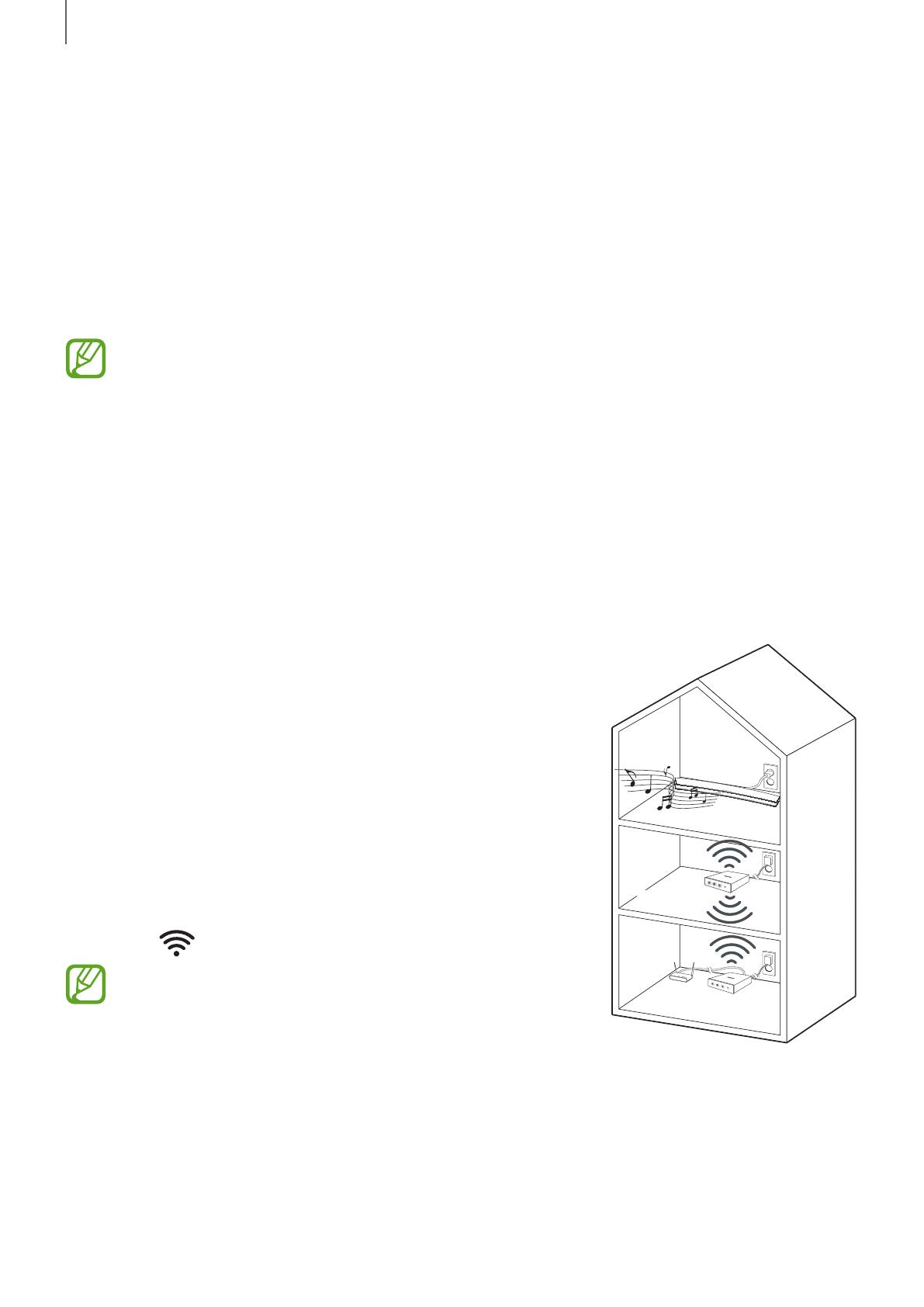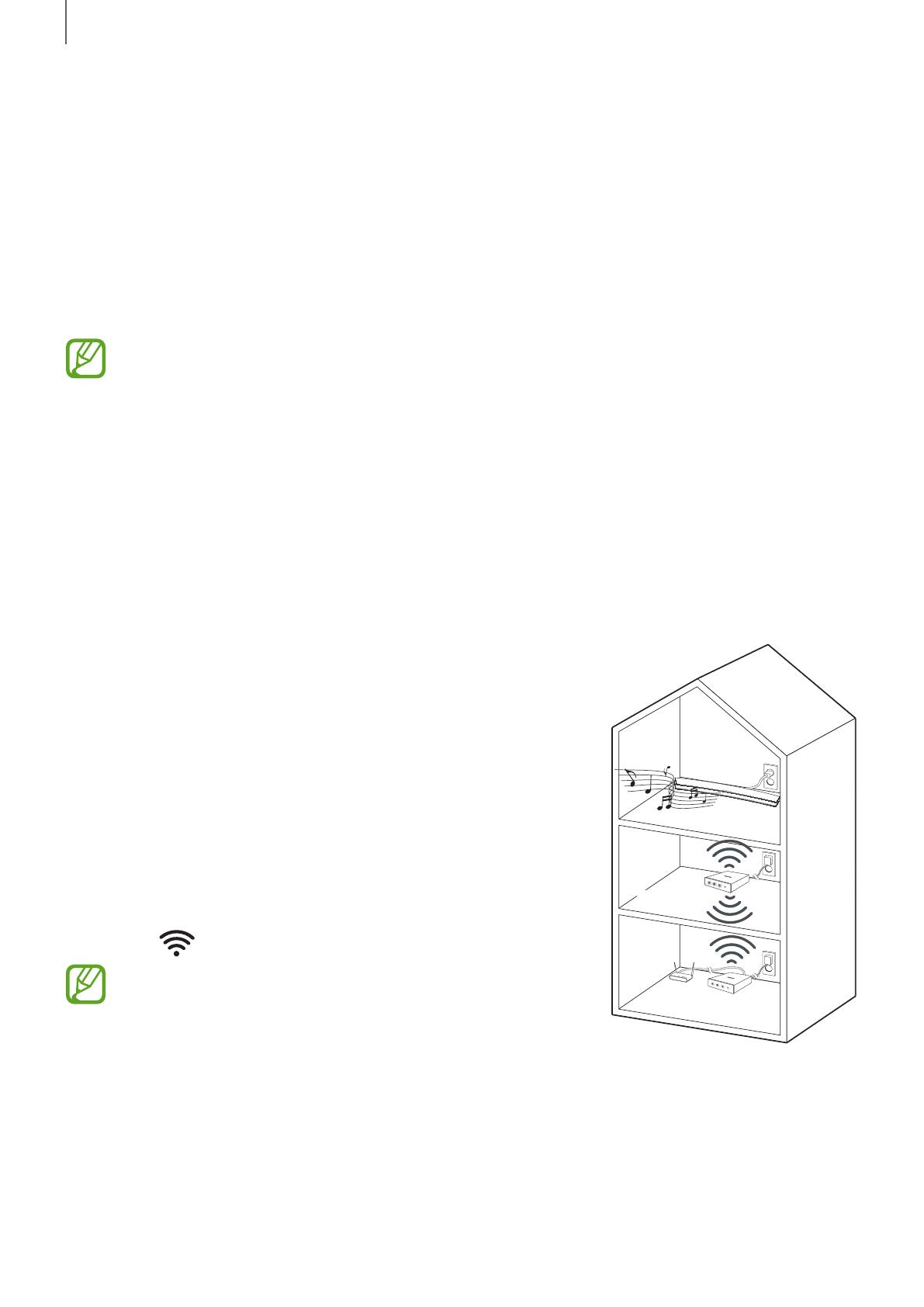
1918
CSATLAKOZÁSOK
3
Miután létrejött a kapcsolat, a NETWORK CONNECTED felirat jelenik meg a
Soundbar kijelzőjén és hangjelzés hallható, ha egy új Soundbar csatlakozik a hubhoz.
4
Indítsa el a Samsung Multiroom alkalmazást az okoseszközről. Hajtsa végre a
hangszóró csatlakoztatását. (➲ Lásd a 4-5. oldalt)
• Az alkalmazás megkeresi a vezeték nélküli útválasztóhoz csatlakoztatott hubot
és automatikusan csatlakozik hozzá.
● Változtassa meg a csatlakoztatott Soundbar nevét az alkalmazásból, hogy
könnyebben megkülönböztethesse azt más Soundbars készülékektől.
(➲ ásd 30. oldal)
● További hub csatlakoztatása (külön kapható)
Előfordulhat, hogy a készülék és a HUB csatlakoztatása nem sikerül, ha a készülék
és a HUB túl messze vannak egymástól vagy eltérő emeleten vannak.
Ilyenkor csatlakoztathat két HUB-ot úgy, hogy a második HUB-ot Ismétlő módba
kapcsolja. A második HUB felerősíti a jelet és lehetővé teszi, hogy a készüléket a
legközelebbi HUB-hoz csatlakoztassa.
1
Állítsa a vezeték nélküli útválasztóhoz
csatlakoztatott HUB-ot Csatlakozási módba a SPK
ADD gomb 1 másodpercig történő lenyomásával.
2
Csatlakoztassa a második, bővítőként használt
HUB-ot, majd nyomja meg a SPK ADD gombját 10
másodpercre.
3
Az újonnan hozzáadott HUB LED jelzőfényei ki- és
bekapcsolnak, és átvált Ismétlő módba.
4
Ha létrejött a kapcsolat a két HUB között, a hozzáadott
HUB ( ) jelzőfénye abbahagyja a villogást.
● Ha az okos eszköz nincs csatlakoztatva a
vezeték nélküli útválasztóhoz Wi-Fi
kapcsolattal, a készülék nem jelenik meg a
Samsung Multiroom alkalmazásban.
● Helyezze az Ismétlő módban lévő HUB-ot egy megfelelő helyre a készülék
és a vezeték nélküli útválasztóhoz kapcsolt HUB közé.
● Csak egy HUB kapcsolható Ismétlő módba.
● Előfordulhat, hogy a hub több országban vagy régióban sem elérhető el.
A vásárláshoz lépjen kapcsolatba a legközelebbi viszonteladóval vagy a
Samsung ügyfélszolgálattal.
Készülék
Bővítőhub
HUB